Fényképek átvitele Samsungról PC-re
A Samsung az egyik vezető okostelefon márka. A Samsung Android telefonok kijelzője és kamerája megbízhatóságáról és minőségéről ismert. Ez az oka annak, hogy a világ lakosságának nagy része a Samsungot használja videók és képek készítésére. De mivel a legtöbb telefon korlátozott tárolókapacitással érkezik. Ugyanez a helyzet a Samsunggal. A tárhely kiürítéséhez át kell vinni a képeket a Samsungról a számítógépre.
Ezzel felszabadítja a tárhelyet, így több emlékezetes pillanatot is megörökíthet. Sőt, manapság a mobiltelefont a szórakozás fő forrásaként használják. Ezért a legtöbben telefont használnak letöltött videók és képek tárolására. Ez sok telefon tárhelyet foglal el. A kevés ingyenes tárhellyel kapcsolatos problémák megoldása érdekében az egyik legjobb technika a fájlok átvitele Samsung telefonról számítógépre, fényképek átvitele Samsung telefonról számítógépre vagy videók átvitele Samsungról számítógépre.
Nem számít, melyik Samsung telefont használod, egyszerűen átvihetsz fényképeket Samsung galaxy s5-ről számítógépre, fényképeket Samsung galaxy s6-ról számítógépre, vagy fényképeket Samsung galaxy s7-ről számítógépre és így tovább, egyszerűen csatlakoztathatod a Samsung s7-et a számítógéphez. vagy a Samsung s8 csatlakoztatásával a számítógéphez és így tovább.
Első rész: Másoljon át fényképeket a Samsungról a számítógépre közvetlenül másolás és beillesztés segítségével
A telefon tárolókapacitása nem akkora, mint egy számítógép merevlemezé. A legtöbb esetben 512 GB-ra korlátozódik. De ahogy manapság az emberek nagy mennyiségben használnak okostelefonokat képek, videók és letöltések készítésére. Könnyen kitölti a tárhelyet. Ennek eredményeként az adatokat más eszközökre kell továbbítani.
Számos módja van a fényképek átvitelének a Samsung galaxy készülékről a számítógépre USB-n keresztül. Ehhez csatlakoztatnia kell a telefont a számítógéphez USB-kábellel. Miután csatlakoztatta a telefont, átviheti adatait.
De a kérdés az, hogyan lehet hatékonyan, hiba nélkül és rövidebb idő alatt importálni fényképeket a Samsungról a számítógépre.
Nos, a másolás és beillesztés a legegyszerűbb technika erre. Ehhez hajtsunk végre néhány lépést.
Lépés 1: Csatlakoztassa Samsung telefonját számítógépéhez USB-kábellel. Használja az eredeti Samsung kábelt a gyorsabb és hatékonyabb adatátvitel érdekében. Miután csatlakoztatta, ki kell választania a „Képek átvitele” lehetőséget a telefon különféle opciói közül, az ábrán látható módon. Választhatja a „Fájlok átvitele” lehetőséget is, ha a képekkel együtt más adatokat is szeretne átvinni.
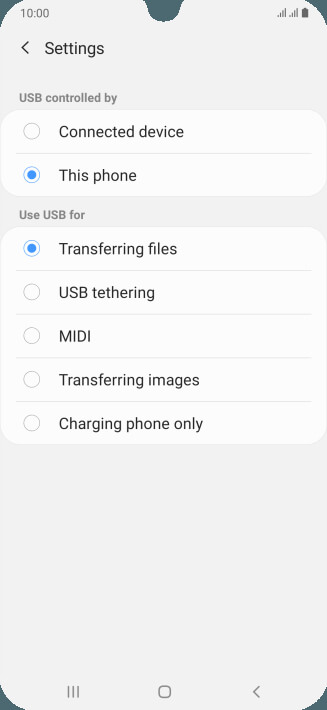
Lépés 2: Válassza ki a „Számítógép” lehetőséget az összes program közül az ábrán látható módon.
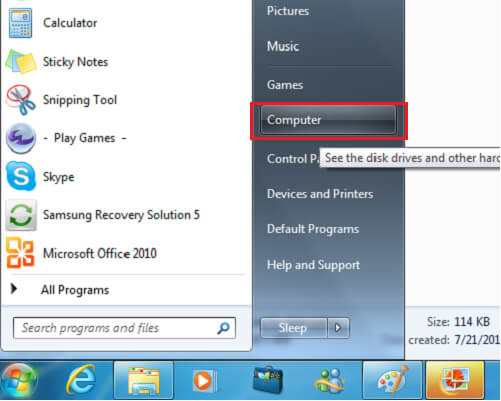
Lépés 3: Most válassza ki az eszközt. Az „Eszközök és meghajtók” alatt jelenik meg. Ha megtalálta, kattintson duplán a megnyitáshoz. Használhatja a jobb gombbal is, majd válassza a Megnyitás lehetőséget. Megnyitása után „Telefon” néven jelenik meg. Abban az esetben, ha külön SD kártyát használ, két tároló jelenik meg, ahogy az a képeken is látható.
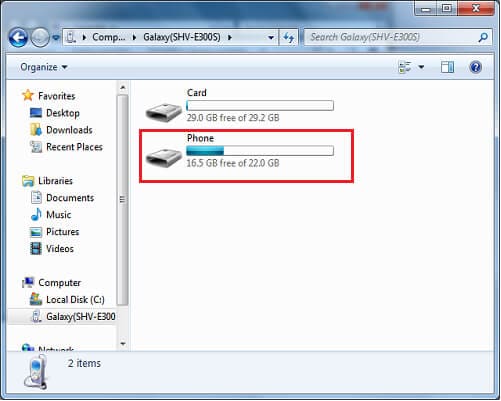
Lépés 4: A képek eléréséhez kattintson a telefonra vagy az SD-kártyára. Ha rákattint a telefonra, sok mappa jelenik meg. Válassza a „DCIM” lehetőséget a képek eléréséhez.
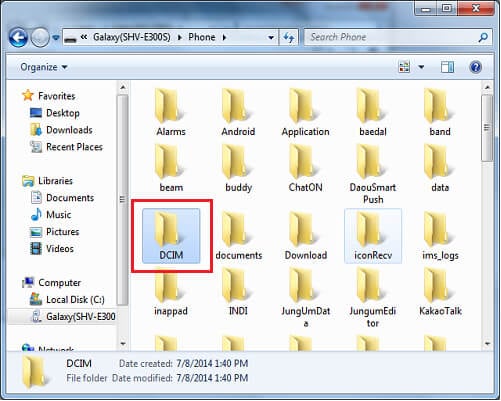
Lépés 5: Most válassza ki a mappát, ahonnan képeket szeretne átvinni. Ha a kamera mappában vannak, kattintson rá a megnyitáshoz.
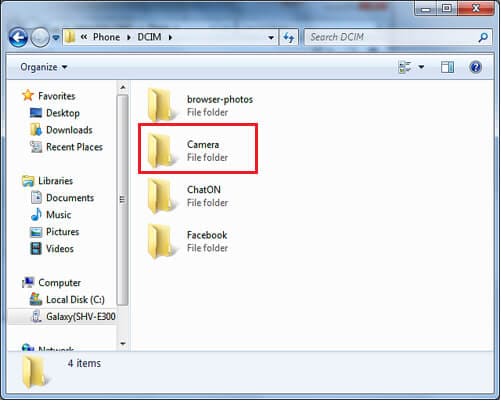
Lépés 6: Válassza ki a képeket, és kattintson a jobb gombbal a másoláshoz.
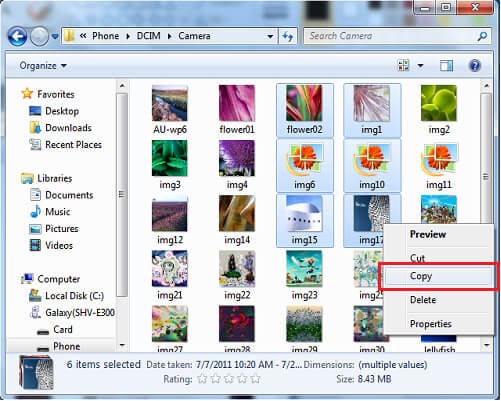
Lépés 7: Válassza ki a mappát vagy helyet, ahová menteni szeretné a képeket, és kattintson a jobb gombbal a beillesztéshez.
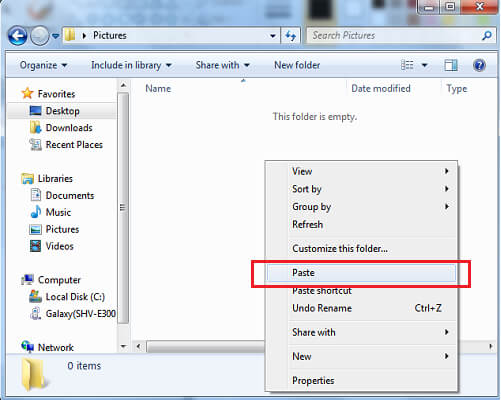
Sikeres beillesztés után hozzáférhet a képeihez a számítógépen, ahová beillesztette őket.
Második rész: Képek letöltése Samsung telefonról számítógépre egyetlen kattintással
Az egyszerű másolás és beillesztés jó választás, ha fényképeket kell letöltenie Samsung telefonról számítógépre. De mi lesz a forgatókönyv, ha egyszerre több fájlt szeretne átvinni. Másolás-beillesztés technika esetén pontosságot igényel. Ráadásul több időt vesz igénybe.
A probléma megoldásához megjelenik a DrFoneTool – telefonkezelő. A DrFoneTool lehetővé teszi videók, fényképek, zenék, dokumentumok stb. egyidejű átvitelét a telefonról a számítógépre. Egyszerű és gyors platformot biztosít a fájlok Samsung telefonról számítógépre való átviteléhez.

DrFoneTool – Telefonkezelő (Android)
Zökkenőmentes adatátvitel Android és Mac között.
- Fájlok átvitele Android és számítógép között, beleértve a névjegyeket, fényképeket, zenéket, SMS-eket és egyebeket.
- Kezelje, exportálja/importálja zenéit, fényképeit, videóit, névjegyeit, SMS-eit, alkalmazásait stb.
- Az iTunes átvitele Androidra (fordítva).
- Kezelje Android-eszközét számítógépen.
- Teljesen kompatibilis az Android 8.0-val.
Nézzünk meg 3 egyszerű lépést a fényképek Samsung telefonról számítógépre való átviteléhez.
1. lépés: Csatlakoztassa Android-eszközét
Indítsa el a DrFoneTool programot a számítógépén, és csatlakoztassa telefonját. Használjon eredeti USB-kábelt a telefon csatlakoztatásához. A telefon csatlakoztatása után megjelenik az elsődleges ablakban. Most közvetlenül léphet a „Fotók” elemre a felső panelen, vagy választhatja a harmadik lehetőséget az eszköz fényképeinek számítógépre átviteléhez.

2. lépés: Válassza ki az átvitelhez szükséges fájlokat
Most válassza ki az átvinni kívánt fényképeket azokra kattintva. A kiválasztott fotók fehér pipákkal lesznek megjelölve kék négyzetekben.

Kiválaszthat egy mappát vagy létrehozhat egy új mappát az átvitelhez, ha megnyitja a „Mappa hozzáadása” lehetőséget, és fényképeket ad hozzá.

3. lépés: Kezdje el az átvitelt
A fényképek kiválasztása után kattintson az „Exportálás számítógépre” gombra.

Ezzel megnyílik egy fájlböngésző ablak a helyek kiválasztásához. Válasszon elérési utat vagy mappát a fényképek átviteléhez. Miután kiválasztotta, kattintson az „OK” gombra a folytatáshoz.

Ezzel elindul a fényképek átvitelének folyamata. A folyamat befejezése után kihúzhatja a telefont, és hozzáférhet a fényképekhez a számítógépről.
Harmadik rész: Átvitel Smart Switch segítségével
Ha kíváncsi arra, hogyan vigyen át fényképeket a Samsung galaxy s7-ről a számítógépre, vagy hogyan vigyen át fényképeket a Samsung galaxy s8-ról a számítógépre és így tovább, akkor a Smart Switch szintén a megoldások egyike.
A gyors kapcsolaton és a gyors adatátvitelen kívül a Samsung Smart Switch lehetőséget biztosít az adatok biztonsági mentésére, a szinkronizálásra, a szoftverfrissítésekre és még sok másra. Megbízható platform az adatok különböző Samsung eszközök közötti átvitelére is. Windows és Mac rendszeren is működik.
A képek Samsung telefonról számítógépre való átviteléhez kövesse néhány lépést.
Lépés 1: Töltse le a Smart Switch-et a hivatalos webhelyről, és indítsa el Windows PC-n vagy Mac-en. Az indítás után csatlakoztassa telefonját egy eredeti Samsung USB-kábellel. Ez felgyorsítja az adatátviteli sebességet. A telefon csatlakoztatása után a rendszer automatikusan észleli, és a képen látható módon különféle lehetőségeket kínál.
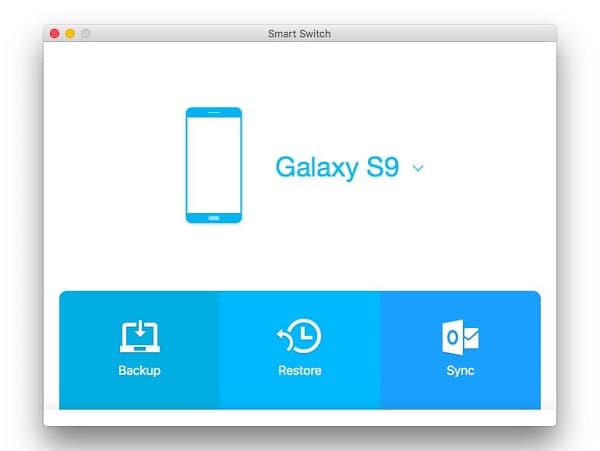
Lépés 2: Most csak kattintson a „Biztonsági mentés” elemre. Ezzel elindul a fájlok átvitele a Samsung telefonról a számítógépre. A teljes adat átvitele eltart egy ideig.
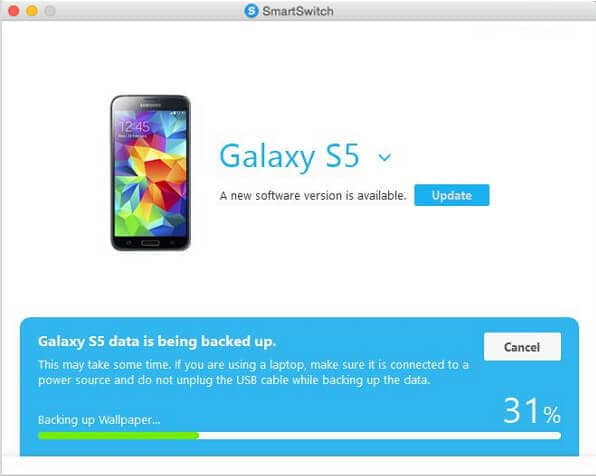
Ha laptopot használ, javasoljuk, hogy megfelelő áramforráshoz csatlakoztassa, mivel ez a folyamat eltart egy ideig. Ha az akkumulátor lemerülése miatt a laptop leáll, hiba léphet fel. Egyes esetekben az adatok megsérülhetnek. Az átvitelhez szükséges idő a továbbítandó adatok méretétől függ.
Miután befejeződött az adatok átvitele a Samsung telefonról a számítógépre. Kihúzhatja a telefont, és elérheti fényképeit onnan, ahol az adatokról biztonsági másolat készül a számítógépen.
Következtetés:
Sokak számára a fő probléma, hogyan vigyek át képeket Samsung s7-emről a számítógépemre vagy más galaxis-eszközökről? Az interneten többféle megoldás is elérhető erre. De a legtöbb ilyen megoldás összetett. Ez egyszerű, ha néhány képet szeretne átmásolni ugyanabból a mappából a számítógépre. Ahogy egyszerűen másolhat és beilleszthet néhány kiválasztott fényképet.
Ha nagy mennyiségben és különböző mappákból kell átvinni a fényképeket, akkor ez nehéz feladattá válik. Ennek érdekében néhány hatékony és megbízható megoldást mutatunk be. Most egyszerűen, néhány lépéssel vigye át a videókat és képeket a Samsungról a számítógépre.
Legfrissebb cikkek

